ونڈوز آپ کے کمپیوٹر سے منسلک پرنٹر کو آپ کے نیٹ ورک میں زیادہ سے زیادہ کمپیوٹرز اور صارفین کے ساتھ شیئر کرنے کی اجازت دیتا ہے۔ مشترکہ پرنٹر کا استعمال دوسروں کے ذریعہ پرنٹ جاب بھیجنے کے لئے کیا جاسکتا ہے۔ یہ آپ کے کمپیوٹر کے مشترکہ نیٹ ورک وسائل میں نظر آئے گا ، لہذا صارف اسے اپنے پرنٹرز میں انسٹال (ایڈ) کرسکیں گے۔
اشتہار
ایک مشترکہ پرنٹر دوسرے صارفین کے لئے دستیاب ہوتا ہے جب اس سے جڑا ہوا کمپیوٹر آن ہوجاتا ہے اور اس کا آپریٹنگ سسٹم چلتا ہے۔ اس کے علاوہ ، پرنٹر کو آن کرنا ہوگا۔

جیسا کہ آپ پہلے ہی جان سکتے ہو ، ونڈوز 10 میں ہومگروپ کی خصوصیت شامل نہیں ہے جس کا آغاز ورژن 1803 میں ہوگا۔ بہت سارے صارفین کے لئے ، ہوم گروپ ایک نیٹ ورک پر فائلوں اور فولڈروں کا اشتراک کرنے کا ایک آسان طریقہ تھا۔ خوش قسمتی سے ، ہوم گروپ استعمال کیے بغیر پرنٹر کا اشتراک کرنا ممکن ہے۔
سب سے پہلے تو ، آپ کو ونڈوز 10 میں فائل اور پرنٹر کے اشتراک کی خصوصیت کو فعال کرنے کی ضرورت ہے۔ حوالہ کے لئے ، مضمون دیکھیں
میں گوگل دستاویزات میں اضافی صفحہ کیسے حذف کروں؟
ونڈوز 10 میں فائل اور پرنٹر کا اشتراک غیر فعال یا فعال کریں
نوٹ: اگر آپ ونڈوز 10 ورژن 1803 چلا رہے ہیں تو ، براہ کرم مضمون (اور اس کے تبصرے) کو پڑھیں۔ ونڈوز 10 ورژن 1803 میں نیٹ ورک کمپیوٹرز قابل نظر نہیں ہیں . اس بات کو یقینی بنائیں کہ آپ کی خدمات ہیں فنکشن ڈسکوری ریسورس پبلیکیشن اور فنکشن ڈسکوری فراہم کرنے والا میزبان فعال (ان کے آغاز کی قسم پر سیٹ ہےخودکار) اور چل رہا ہے۔ یہ ہر ونڈوز 10 پی سی پر کرنے کی ضرورت ہے جس کی آپ پرنٹر شیئرنگ کے لئے ترتیب دینا چاہتے ہیں۔
اس کے علاوہ ، آپ کو ضرورت ہے ایڈمنسٹریٹر کی حیثیت سے سائن ان کریں آگے بڑھنے سے پہلے
ونڈوز 10 میں کسی پرنٹر کا اشتراک کرنا ، درج ذیل کریں۔
- کھولو ترتیبات ایپ .
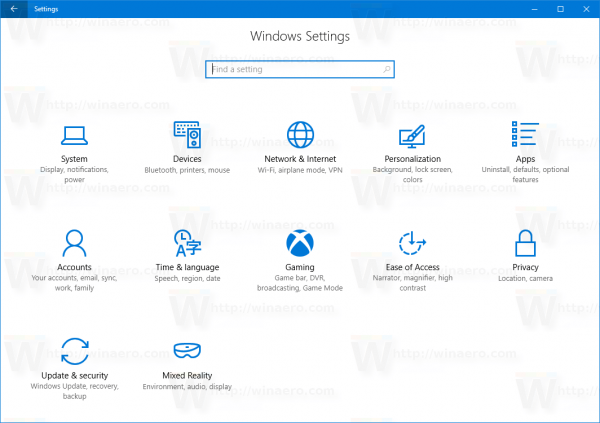
- ڈیوائسز -> پرنٹرز اور اسکینرز پر جائیں۔
- دائیں طرف ، وہ پرنٹر منتخب کریں جس میں آپ اشتراک کرنا چاہتے ہیں۔
- پر کلک کریںانتظام کریںبٹن
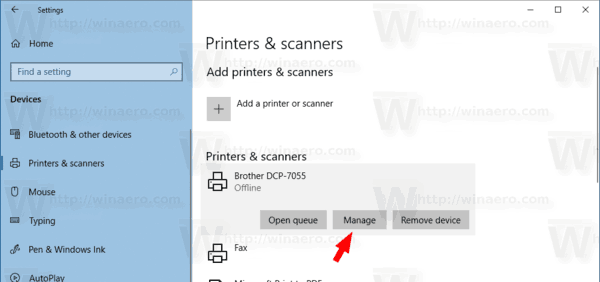
- اگلے صفحے پر ، لنک پر کلک کریںپرنٹر کی خصوصیات.
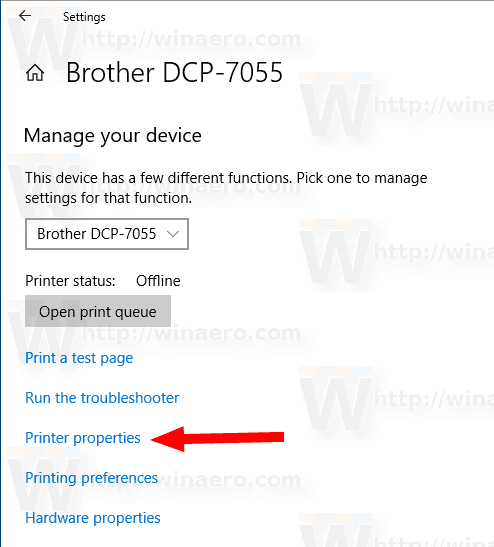
- پرنٹر پراپرٹیز ڈائیلاگ میں ، شیئرنگ ٹیب پر سوئچ کریں۔
- آپشن کو فعال کریںاس پرنٹر کا اشتراک کریں.

- اگر آپ چاہیں تو اس کے شیئر کا نام تبدیل کریں۔ یہ نام نیٹ ورک کے دوسرے صارفین کے لئے مرئی ہوگا۔
- آپشن کو فعال کریںکلائنٹ کمپیوٹرز پر پرنٹ ملازمتیں پیش کریں.
- ٹھیک ہے پر کلک کریں۔
تم نے کر لیا.
نوٹ: اگر نیٹ ورک کے صارف چل رہے ہیں ونڈوز 10 کے مختلف فن تعمیر (32 بٹ یا 64 بٹ) ، آپ پر کلک کر کے ڈرائیور فراہم کرنا چاہتے ہواضافی ڈرائیوربٹن اس سے وہ دستی طور پر مختلف ڈرائیور ڈاؤن لوڈ کیے بغیر مشترکہ پرنٹر کو براہ راست انسٹال کرسکیں گے۔
متبادل کے طور پر ، کلاسک کنٹرول پینل ایپ کو پرنٹر کا اشتراک کرنے کے لئے استعمال کیا جاسکتا ہے۔
کنٹرول پینل کا استعمال کرتے ہوئے ایک پرنٹر کا اشتراک کریں
- کلاسیکی کھولیں کنٹرول پینل ایپ .
- ہارڈ ویئر اور صوتی ڈیوائسز اور پرنٹرز پر جائیں۔
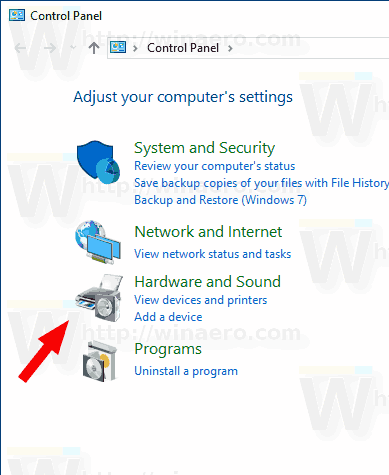
- کے تحتپرنٹرز، مطلوبہ پرنٹر پر دائیں کلک کریں۔
- منتخب کریںپرنٹر کی خصوصیاتسیاق و سباق کے مینو سے
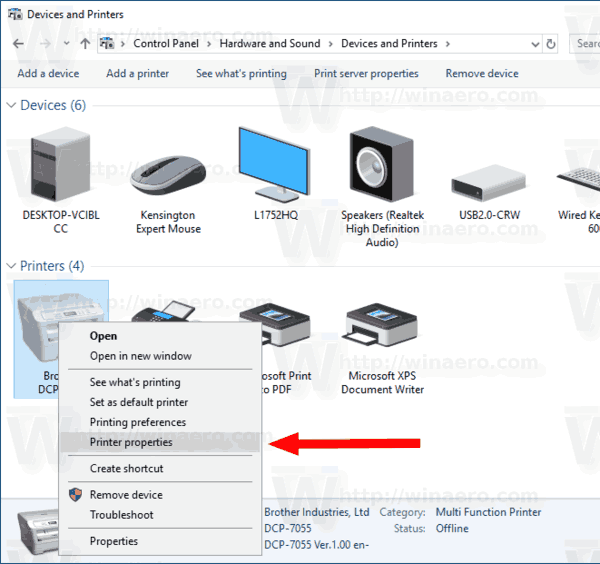
- پرنٹر پراپرٹیز ڈائیلاگ میں ، شیئرنگ ٹیب پر سوئچ کریں۔

- آپشن کو فعال کریںاس پرنٹر کا اشتراک کریں.
- اگر آپ چاہیں تو اس کے شیئر کا نام تبدیل کریں۔ یہ نام نیٹ ورک کے دوسرے صارفین کے لئے مرئی ہوگا۔
- آپشن کو فعال کریںکلائنٹ کمپیوٹرز پر پرنٹ ملازمتیں پیش کریں.
- ٹھیک ہے پر کلک کریں۔
کرنا ایک پرنٹر کا اشتراک بند کرو ، آپشن کو غیر فعال کریں اس پرنٹر کا اشتراک کریں پرنٹر پراپرٹیز ڈائیلاگ میں۔
آخر میں ، پاور شیل کا استعمال کرتے ہوئے ایک پرنٹر کا اشتراک کرنے کی صلاحیت موجود ہے۔
پاور شیل کا استعمال کرتے ہوئے ایک پرنٹر کا اشتراک کریں
- بطور ایڈمنسٹریٹر پاورشیل کھولیں . اشارہ: آپ کر سکتے ہیں سیاق و سباق کے مینو میں 'بطور ایڈمنسٹریٹر پاورشیل کھولیں' شامل کریں .
- مندرجہ ذیل کمانڈ کو ٹائپ کریں یا کاپی پیسٹ کریں:
گیٹ-پرنٹر | فارمیٹ ٹیبل کا نام ، شیئر نام ، مشترکہ
کمانڈ آپ کے پرنٹرز اور ان کے اشتراک کی حیثیت کے ساتھ ایک ٹیبل پرنٹ کرے گا۔
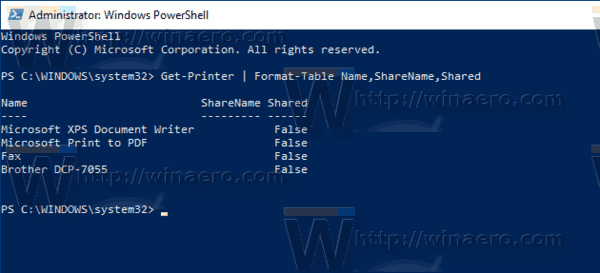
- اب ، کمانڈ چلائیں:
پرنٹر سیٹ کریں۔ نام 'پرنٹر کا نام' - مشترکہ $ ٹرو-شیئر نام 'پرنٹر بانٹنے کا نام'. لسٹنگ سے اصل پرنٹر کے نام کے ساتھ 'پرنٹر کا نام' حصہ کی جگہ لیں۔ 'پرنٹر شیئر کا نام' اس مطلوبہ شیئر کے نام سے تبدیل کریں جو دوسرے صارف دیکھیں گے۔ مثال کے طور پر،پرنٹر سیٹ کریں۔ نام 'برادر ڈی سی پی 7055' - مشترکہ - سچ hareShareName 'چھوٹا بھائی'
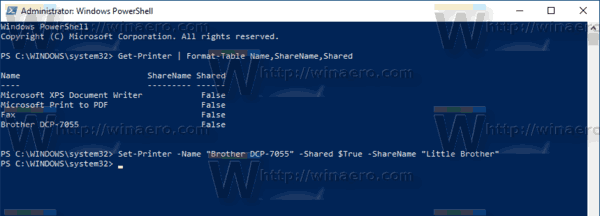
پرنٹر اب مشترکہ ہے۔ مندرجہ ذیل اسکرین شاٹ ملاحظہ کریں:
یہی ہے.
متعلقہ مضامین:
- ونڈوز 10 میں پرنٹرز کو بیک اپ اور بحال کریں
- ونڈوز 10 میں شارٹ کٹ کے ساتھ پرنٹر قطار کھولیں
- ونڈوز 10 میں ڈیفالٹ پرنٹر سیٹ کریں
- ونڈوز 10 کو ڈیفالٹ پرنٹر کو تبدیل کرنے سے کیسے روکا جائے
- ونڈوز 10 میں پرنٹر کی قطار کھولیں
- ونڈوز 10 میں پرنٹرز فولڈر شارٹ کٹ بنائیں
- ونڈوز 10 میں پرنٹر قطار سے اسٹک ملازمتیں صاف کریں
- ونڈوز 10 میں ڈیوائسز اور پرنٹرز شارٹ کٹ بنائیں
- ونڈوز 10 میں ڈیوائسز اور پرنٹرز سیاق و سباق مینو شامل کریں
- ونڈوز 10 میں اس پی سی میں ڈیوائسز اور پرنٹرز شامل کریں

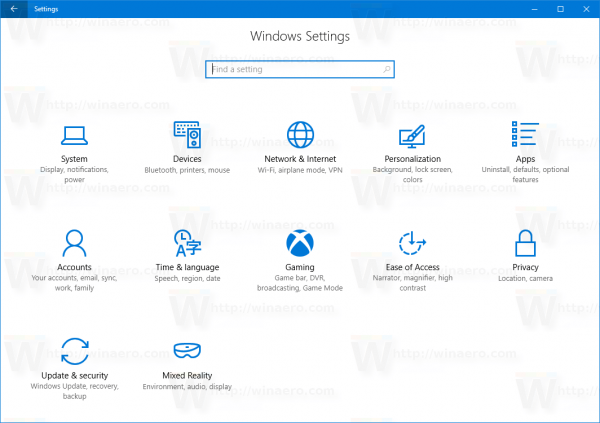
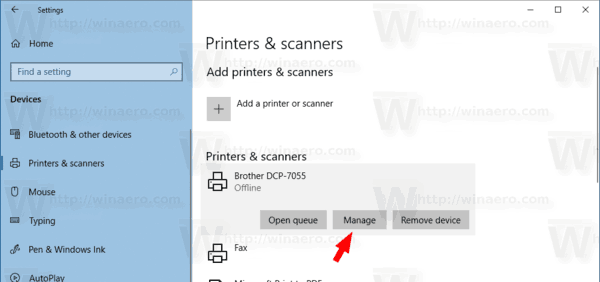
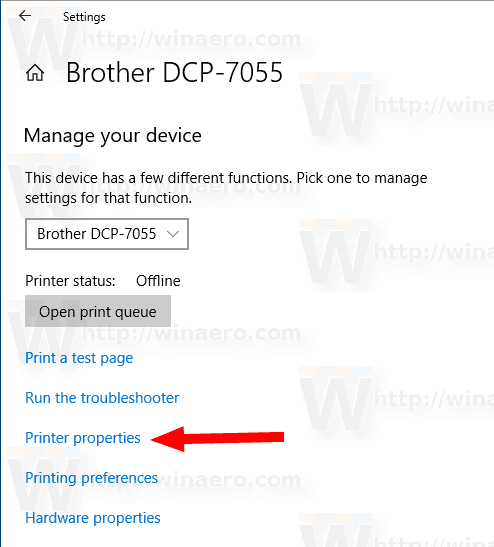

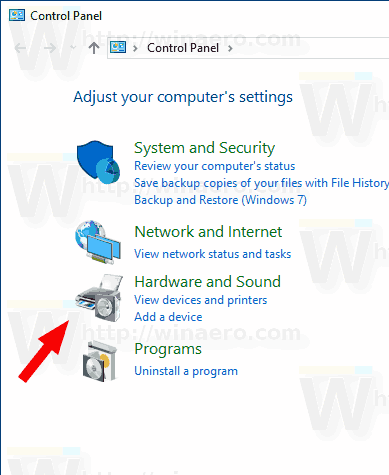
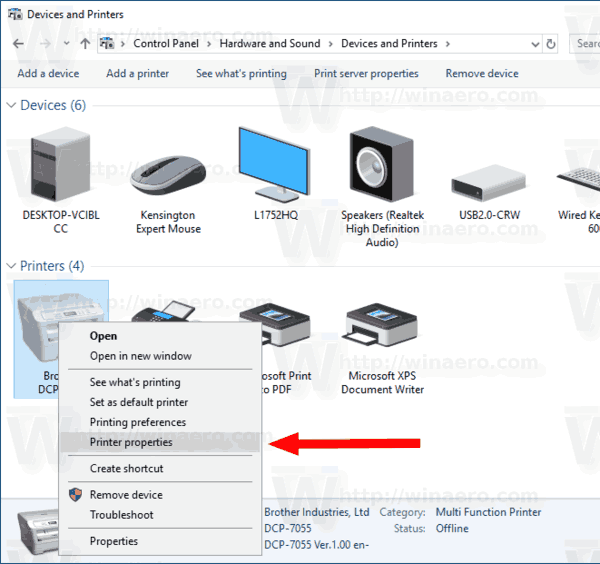
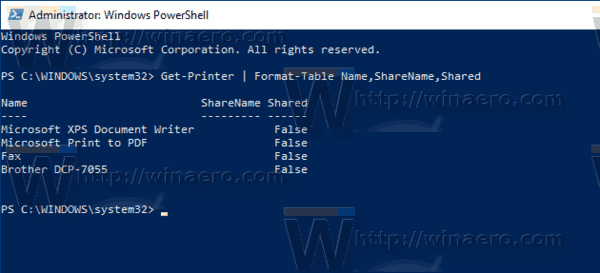
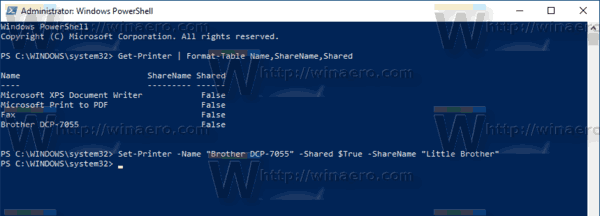






![ایمیزون فائر ٹی وی اسٹک کا استعمال کیسے کریں [مارچ 2021]](https://www.macspots.com/img/streaming-services/60/how-use-amazon-fire-tv-stick.jpg)

